
Que importante es tener en ciertos momentos un USB booteable de Windows 10, bueno vamos por partes supongo que sabrás lo que es un USB booteable ya que si has llegado a este artículo de crear USB booteable es por que te interesa, pero por si has llegado aquí por casualidad, te voy a poner en situación, supongamos que nos entra un Malware el cual nos bloquea el pc o que nos da un pantallazo azul y no hay manera de recuperar el sistema, ahora sí empecemos.
¿Qué es un USB booteable?
Un USB booteable simplemente es una herramienta que nos permite arrancar un ordenador con un sistema operativo distinto o formatearlo e instalarlo o instalarlo encima o actualizarlo en fin que tiene varias funciones pero su uso principal sería para arrancar el ordenador en caso de fallo o ataque de Malware.
¿Cómo crear USB booteable Windows 10?
Para crear un USB booteable vamos a necesitar:
- USB mínimo de 6 gigas, Windows 10 ocupa 3.89 gigas así que una de 4 gigas se nos quedará corta.
- Una descarga de Windows 10.
Y ya está la menos para crear un USB de arranque o para instalar Windows 10 no necesitas nadas mas, bueno sí la licencia de Windows 10 pero bueno supongo que eso ya lo sabes.
Lo primero de todo debemos formatear el USB en Fat 32
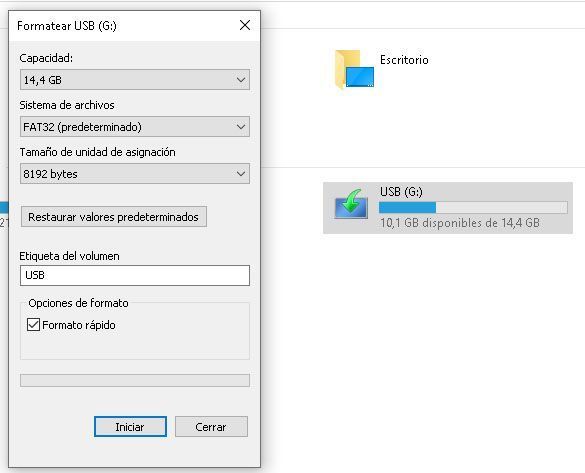
Una vez formateado nos vamos a la página oficial de Microsoft te dejo aquí el enlace.
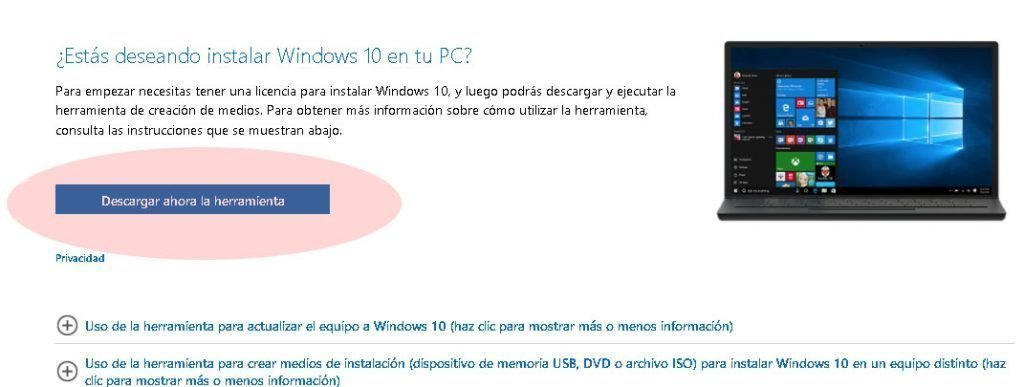
Perfecto una vez se descargue vamos a la carpeta de descargas e instalamos, cuando le damos dos veces al archivo nos aparecerá dos opciones de instalación, le daremos a la segunda donde nos pone crear medios de instalación.
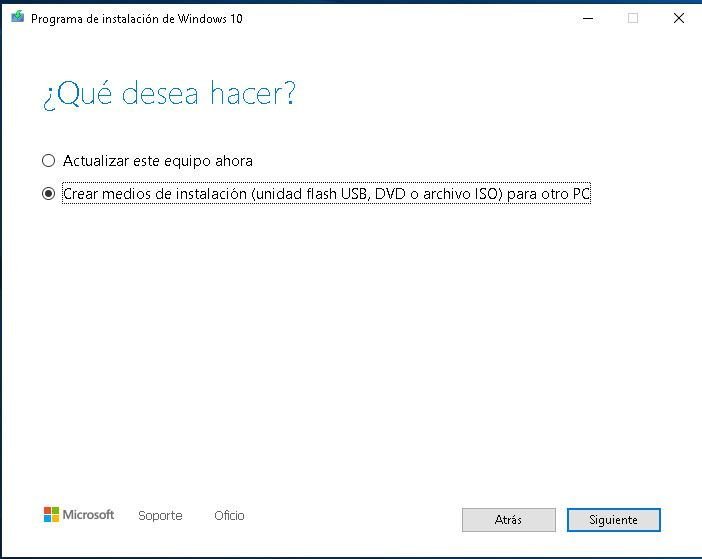
Cuando le demos a siguiente nos aparecerá otra pantalla con el idioma, el sistema, etc. le daremos a siguiente y nos aparecerá una pantalla indicando si queremos instalarlo en una memoria USB o crear una ISO, la ISO sería para luego utilizar un CD o un programa externo como puede ser Rufus o WinUSB, pero vamos que para el caso no hace falta.
Una vez le demos a siguiente nos aparecerá en que memoria USB queremos instalarla, la marcaremos y tendremos que esperar como unos 10 minutos a que realice la instalación y listo ya tendríamos nuestra USB booteable con Windows 10.
Como utilizar el USB booteable con Windows 10
Si todo va bien no debe existir ningún problema para que cuando iniciemos el ordenador y nos cargue el sistema operativo poder acceder a la USB pero, ¿Qué sucede si el ordenador nos da el pantallazo azul por culpa del sistema? o nos entra un malware o por cualquier otro problema que pueda ocurrir en el sistema.
Bien estas cosas suceden mas de lo que creemos por lo cual para poder arrancar el USB booteable con Windows 10 necesitaremos tocar la BIOS es mas fácil de lo que parece como siempre te lo explico paso a paso y con fotos.
Con el ordenador apagado introducimos la memoria USB booteable con Windows 10 y encendamos el PC, presionaremos F2 repetidamente o el botón Supr suele ser uno de los dos, si nos ha salido bien nos debería salir una pantalla roja y negra o azul o depende del software que tengas instalado pero vamos una pantalla distinta a la habitual.
Debes buscar la palabra boot o preferencias de arranque, en el cual nos pondrán por lo normal tres opciones, desde el disco duro, desde cd o desde USB, seleccionaremos que arranque con el USB, para ello tendremos que ponerla de primera, guardaremos los cambios y el pc se reiniciará.
Cuando arranque debería leer la USB y empezar con la instalación o reparación del sistema.
